Exchange 2013 SP1部署系列16:分层通讯薄HAB配置
通过使用分层通讯簿 (HAB),最终用户可以利用组织的分层结构查找通讯簿中的收件人。通常,用户仅限于默认全局地址列表 (GAL) 及其收件人属性,GAL 的结构通常不会反映组织中收件人的管理或资历关系。能够自定义 HAB 以反映您的组织独特的业务结构,这可以为您的用户提供查找内部收件人的高效方法。
默认我们的全局通讯薄如下,结构还是比较松散
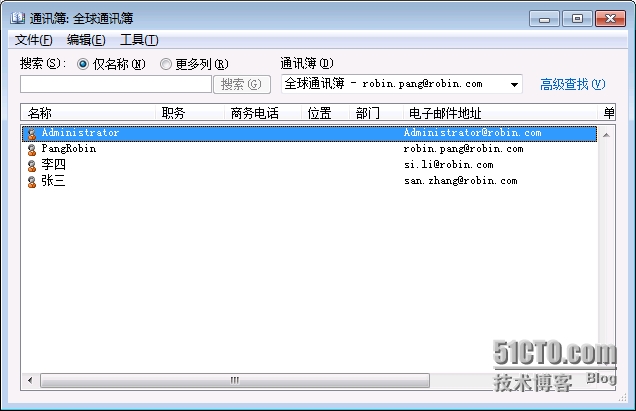
下面是组织中的OU分布架构
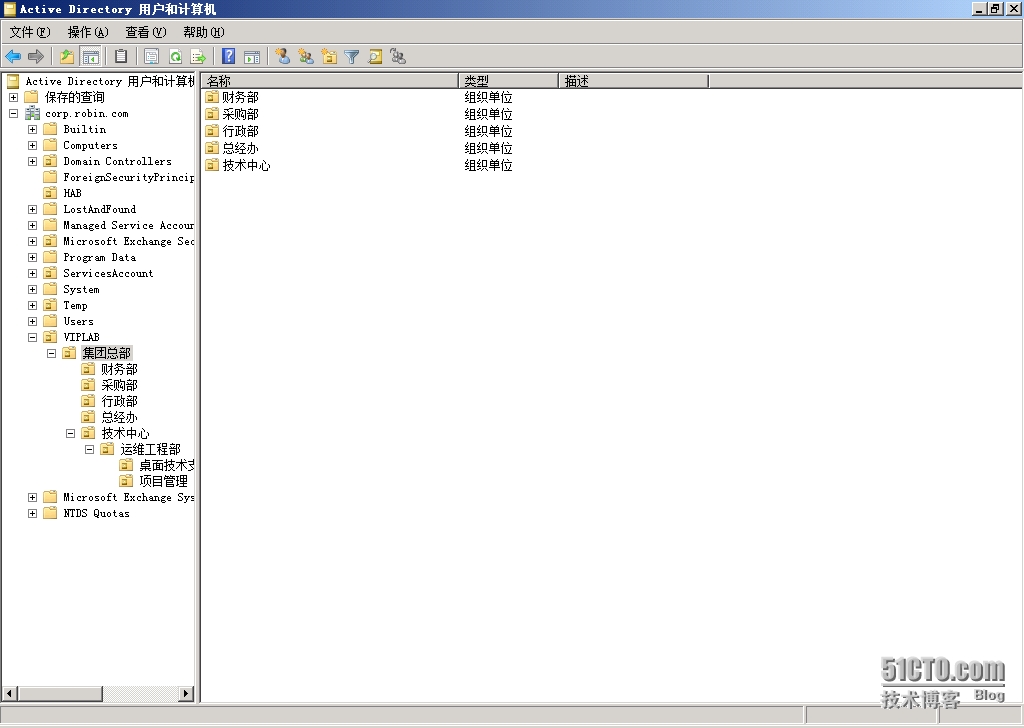
在 组织中创建名为 HAB 的 OU。可以使用 Active Directory 用户和计算机,或在命令提示符中键入下列内容。
dsadd ou "OU=HAB,DC=corp,DC=robin,DC=com"
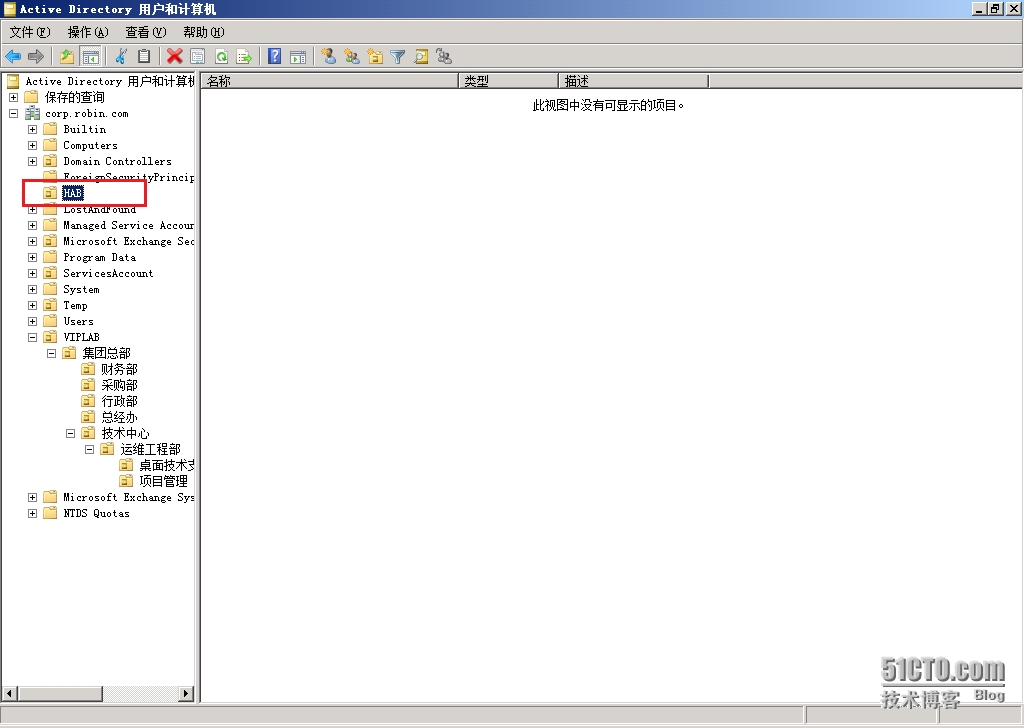
创建完HAB这个OU后,我们需要为HAB创建通讯组,我们打开ECP面板,导航到收件人-->组-->新建通讯组
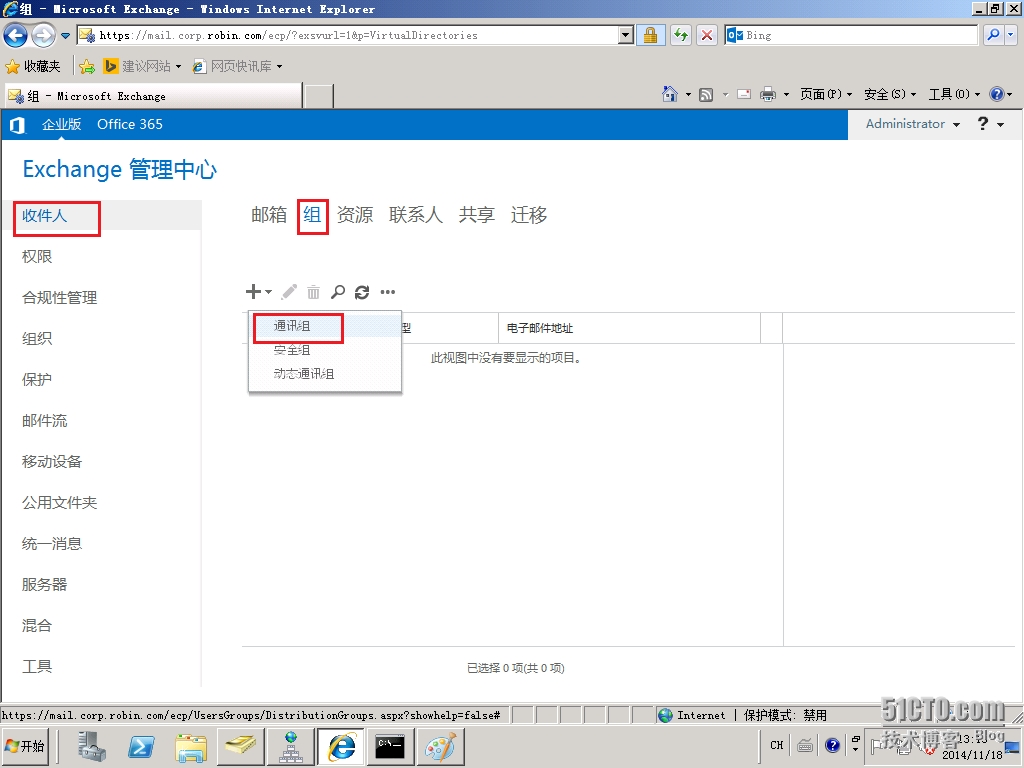
分别输入显示名称,别名和描述选项,以及所要存放的组织单位在HAB这个OU下
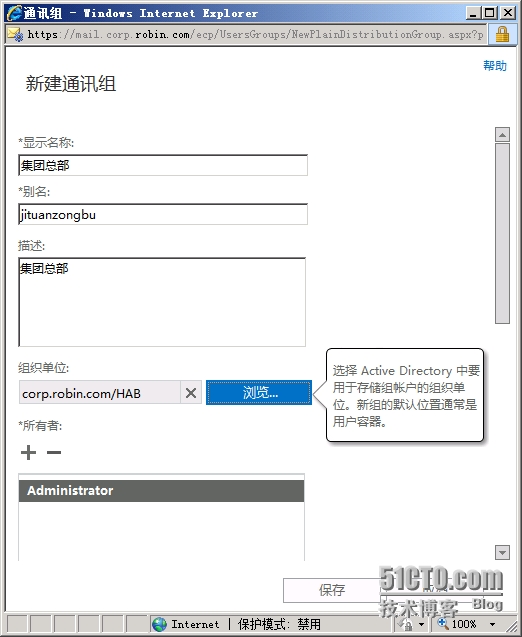
点击保存后,可以看到刚刚创建的集团总部这个通讯组了
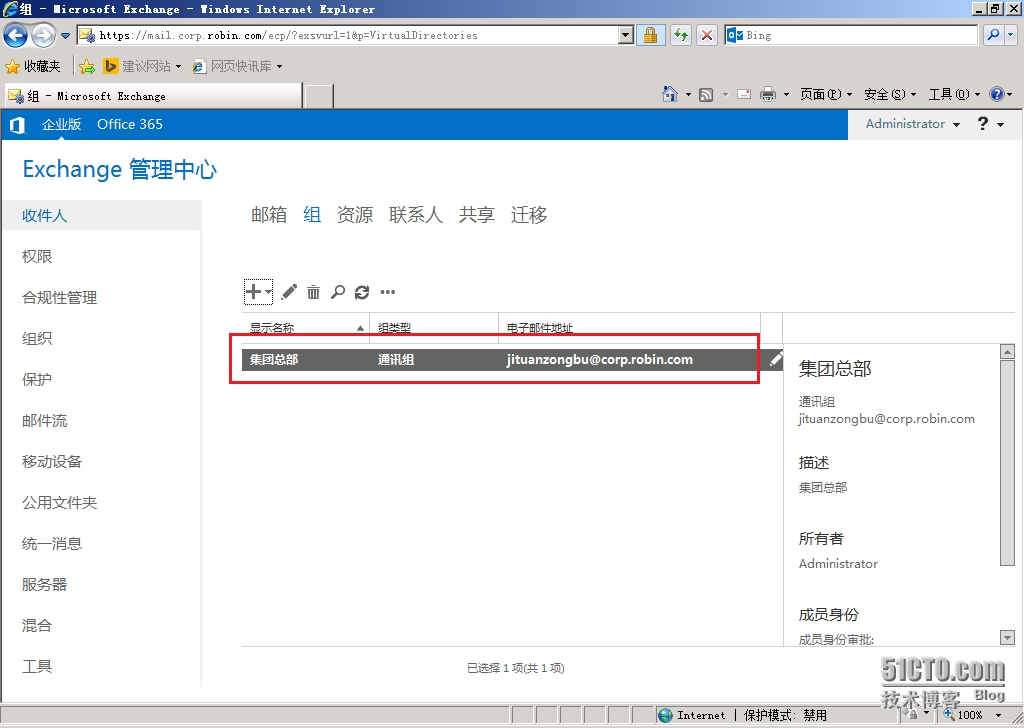
当然通讯组多的话,我们可以使用脚本来创建通讯组,首先打开EMS(Exchange Management Shell),随便一台安装有Exchange角色的服务器都可以
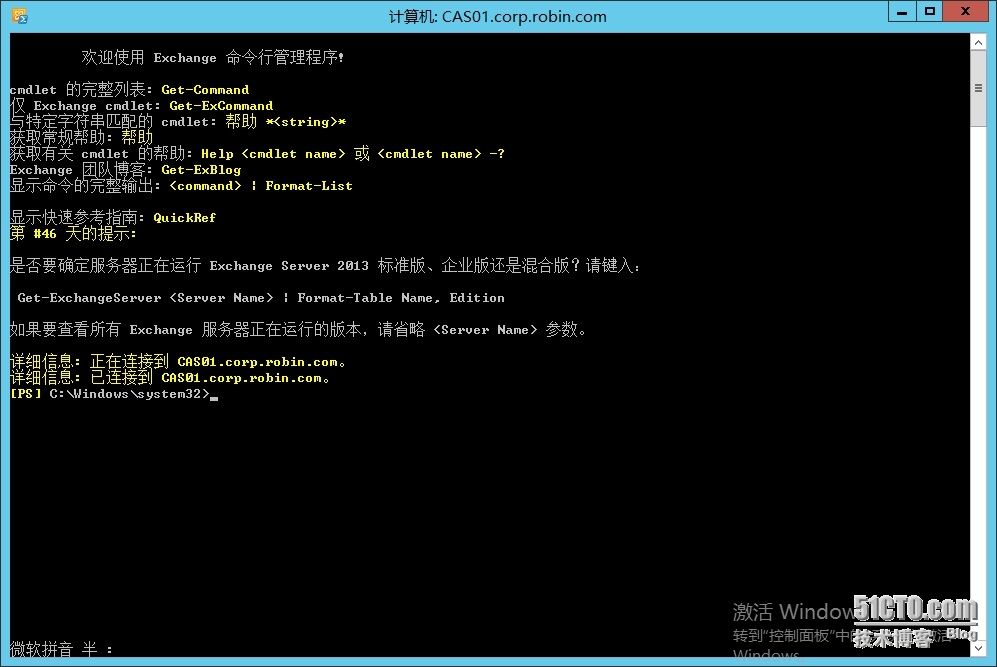
现在我通过脚本批量两创建其他通讯组:
New-DistributionGroup -Name "集团总部" -DisplayName "集团总部" -Alias "jituanzongbu" -OrganizationalUnit HAB -SamAccountName "jituanzongbu" -Type "Distribution"
New-DistributionGroup -Name "财务部" -DisplayName "财务部" -Alias "caiwubu" -OrganizationalUnit HAB -SamAccountName "caiwubu" -Type "Distribution"
New-DistributionGroup -Name "采购部" -DisplayName "采购部" -Alias "caigoubu" -OrganizationalUnit HAB -SamAccountName "caigoubu" -Type "Distribution"
New-DistributionGroup -Name "行政部" -DisplayName "行政部" -Alias "xingzhengbu" -OrganizationalUnit HAB -SamAccountName "xingzhengbu" -Type "Distribution"
New-DistributionGroup -Name "总经办" -DisplayName "总经办" -Alias "zongjingban" -OrganizationalUnit HAB -SamAccountName "zongjingban" -Type "Distribution"
New-DistributionGroup -Name "技术中心" -DisplayName "技术中心" -Alias "jishuzhongxin" -OrganizationalUnit HAB -SamAccountName "jishuzhongxin" -Type "Distribution"
New-DistributionGroup -Name "运维工程部" -DisplayName "运维工程部" -Alias "yunwei" -OrganizationalUnit HAB -SamAccountName "yunwei" -Type "Distribution"
New-DistributionGroup -Name "桌面技术支持" -DisplayName "桌面技术支持" -Alias "Helpdesk" -OrganizationalUnit HAB -SamAccountName "Helpdesk" -Type "Distribution"
New-DistributionGroup -Name "项目管理" -DisplayName "项目管理" -Alias "Project" -OrganizationalUnit HAB -SamAccountName "Project" -Type "Distribution"
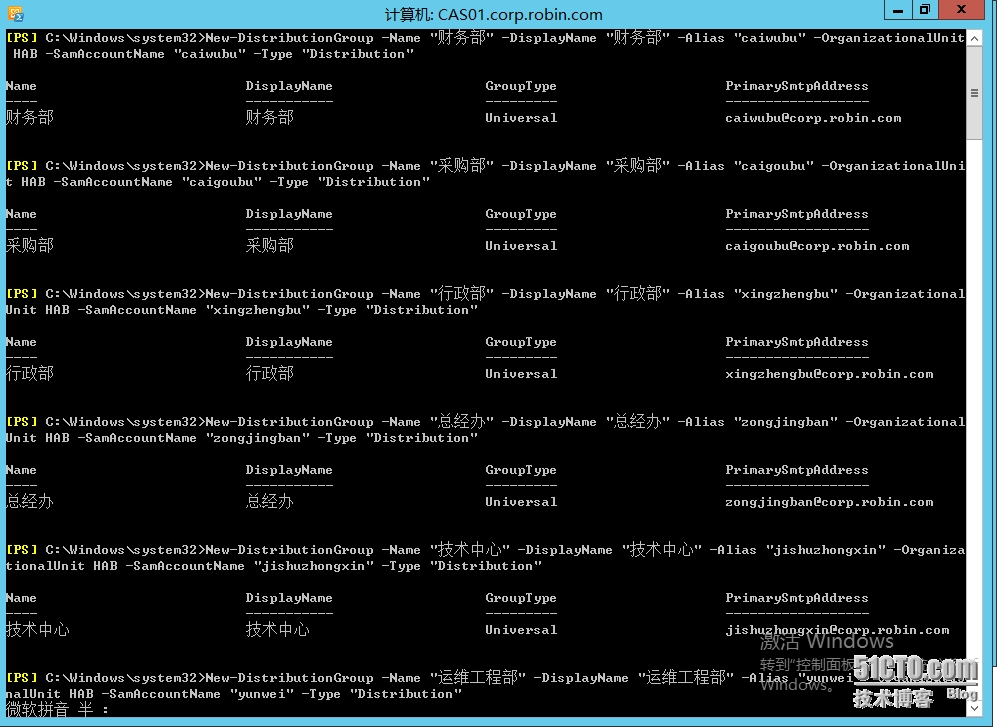
创建完成后,我们可以在HAB下看到刚才创建的通讯组了
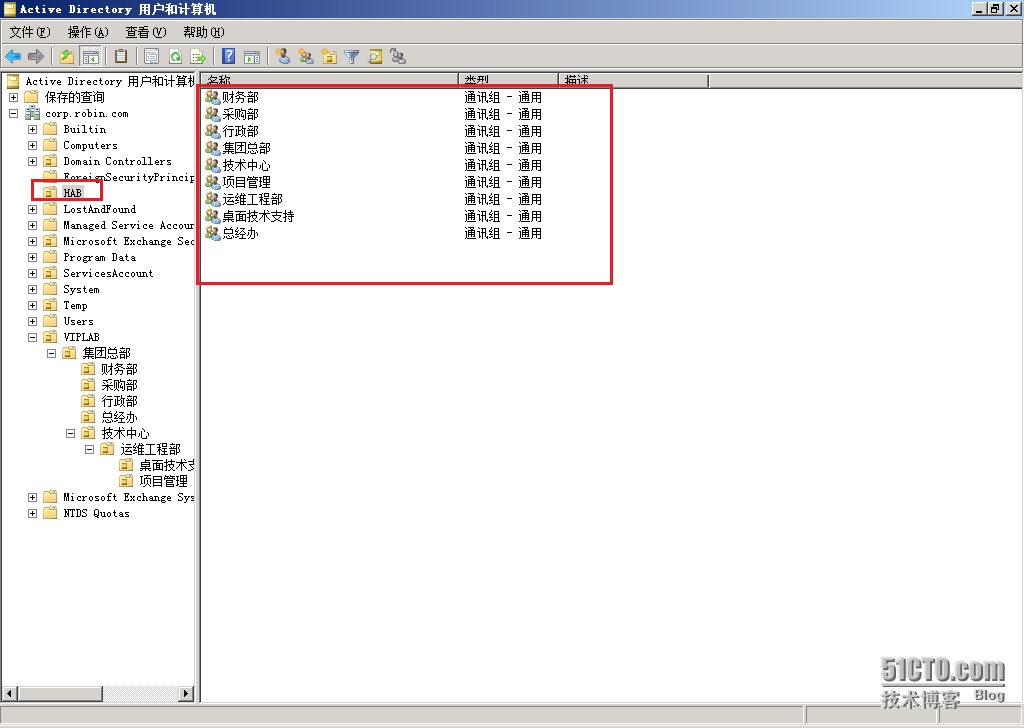
下面开始创建HAB的根通讯组,集团总部,命令为:
Set-OrganizationConfig -HierarchicalAddressBookRoot "集团总部"

下面开始将每个通讯组指定为HAB的成员,包括根通讯组:打开ADSI编辑器(adsiedit.msc)-->右击“ADSI编辑器”选择“连接到”-->选择“默认命名上下文”-->确定
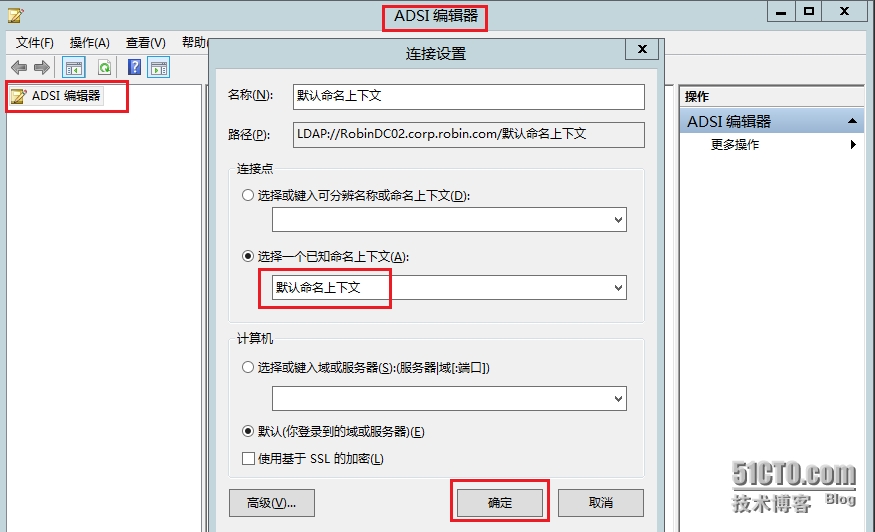
展开“默认命名上下文DC=corp,DC=robin,DC=com,OU=HAB”,右键通讯组(如“总经办”)选择属性-----找到属性“msOrg-IsOrganizational”双击打开----设置值为“真”,点击确定即可。。如下图
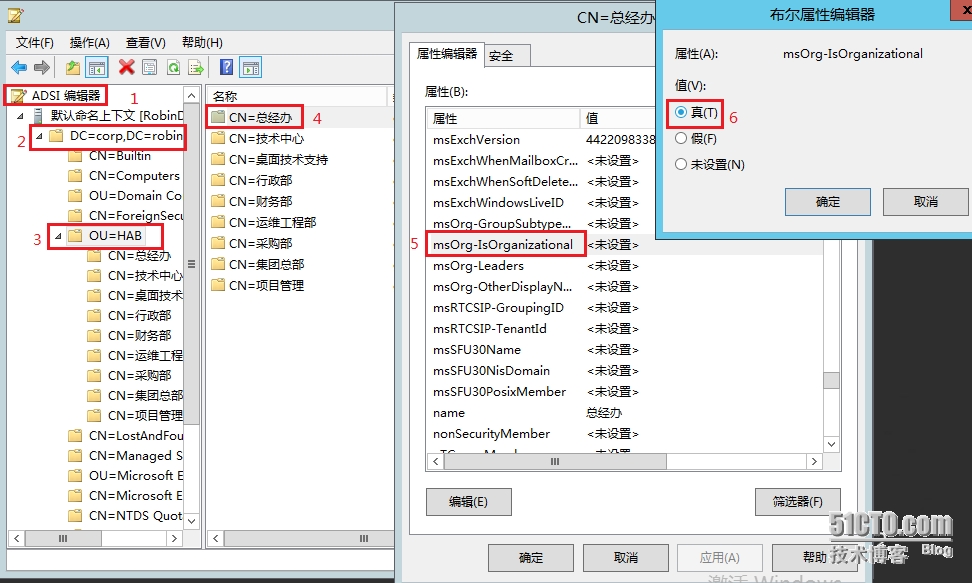
我们也可以通过Powershell命令实现,要简单多了
Set-Group -Identity 集团总部 -IsHierarchicalGroup $true
Set-Group -Identity 财务部 -IsHierarchicalGroup $true
Set-Group -Identity 采购部 -IsHierarchicalGroup $true
Set-Group -Identity 行政部 -IsHierarchicalGroup $true
Set-Group -Identity 技术中心 -IsHierarchicalGroup $true
Set-Group -Identity 运维工程部 -IsHierarchicalGroup $true
Set-Group -Identity 桌面技术支持 -IsHierarchicalGroup $true
Set-Group -Identity 项目管理 -IsHierarchicalGroup $true
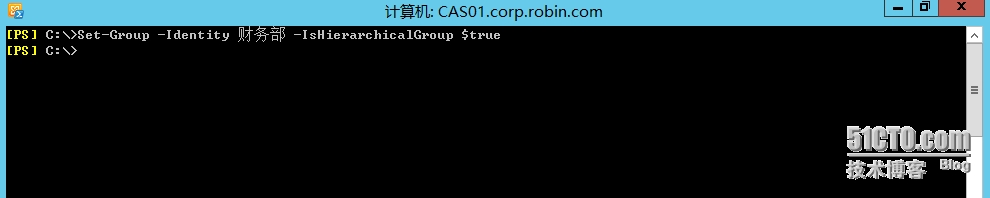
将每个组指定为 HAB 成员。例如,您要将下列组指定为层次结构组:总经办、财务部、采购部、行政部、技术中心,而运维工程部为技术中心的成员,桌面技术支持和项目管理是运维工程部的成员
Add-DistributionGroupMember -Identity 集团总部 -Member 总经办
Add-DistributionGroupMember -Identity 集团总部 -Member 财务部
Add-DistributionGroupMember -Identity 集团总部 -Member 采购部
Add-DistributionGroupMember -Identity 集团总部 -Member 行政部
Add-DistributionGroupMember -Identity 集团总部 -Member 技术中心
Add-DistributionGroupMember -Identity 技术中心 -Member 运维工程部
Add-DistributionGroupMember -Identity 运维工程部 -Member 桌面技术支持
Add-DistributionGroupMember -Identity 运维工程部 -Member 项目管理

为 HAB 中的组设置 SeniorityIndex 参数。例如,Corporate Office 组包含三个子组:Human Resources、Accounting Group 和 Administration Group。相较于默认的将组按字母升序排列,首选排序为 Human Resources (SeniorityIndex = 100)、Accounting Group (SeniorityIndex = 50),然后是 Administration Group (SeniorityIndex = 25)。该示例将 Human Resources 组的 SeniorityIndex 参数设置为 100。
注意:
SeniorityIndex 参数是数字值,用于在 HAB 中将组或用户按数字降序进行排列。如果没有设置 SeniorityIndex 参数,或两个或更多用户的此参数值相同,那么 HAB 排序顺序使用 PhoneticDisplayName 参数值,以字母升序顺序列出用户。如果没有设置 PhoneticDisplayName 值,HAB 排序顺序默认为 DisplayName 参数值,并以字母升序顺序列出用户。
下面我们按照如下顺序排序:
Set-Group -Identity "总经办" -SeniorityIndex 10
Set-Group -Identity "财务部" -SeniorityIndex 20
Set-Group -Identity "行政部" -SeniorityIndex 30
Set-Group -Identity "采购部" -SeniorityIndex 40
Set-Group -Identity "技术中心" -SeniorityIndex 50
Set-Group -Identity "运维工程部" -SeniorityIndex 3010
Set-Group -Identity "桌面技术支持" -SeniorityIndex 301010
Set-Group -Identity "项目管理" -SeniorityIndex 301020
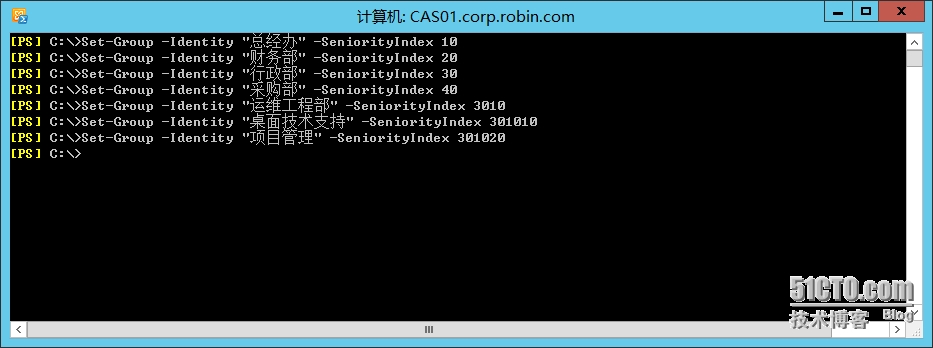
创建HAB成功后,我们可以在OUTLOOK下的通讯薄里面看到组织这个选项了,而我们的分层通讯簿也一目了然的按照我们想要的顺序排列着
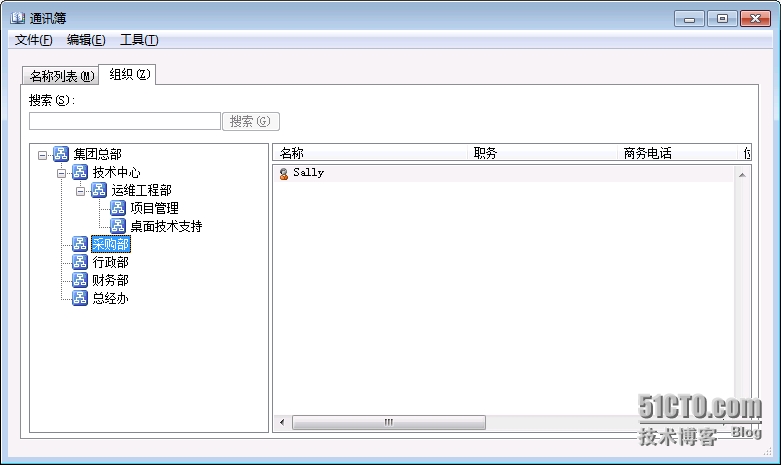
本文出自 “Robin's Home” 博客,谢绝转载!